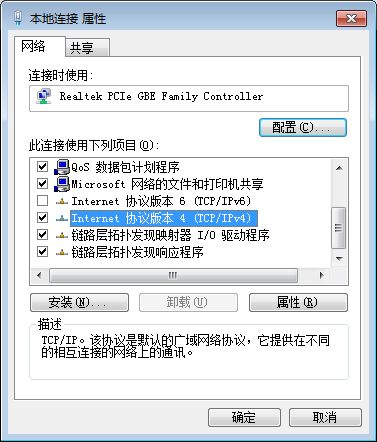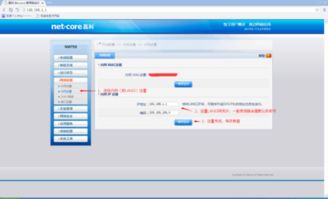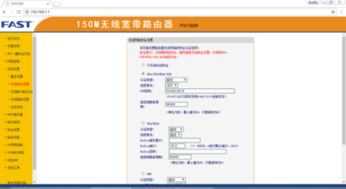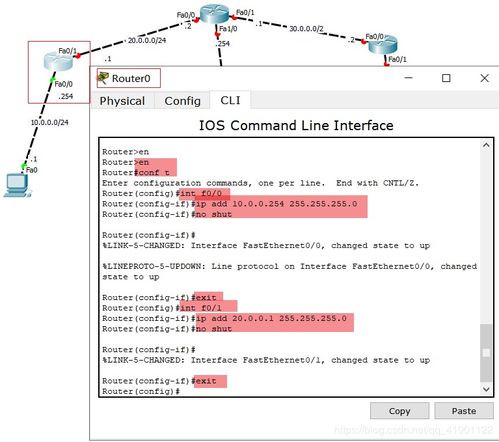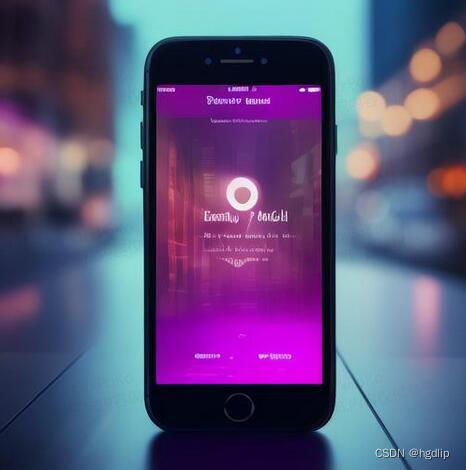如何设置iPhone的静态IP地址?
iPhone静态IP怎么设置
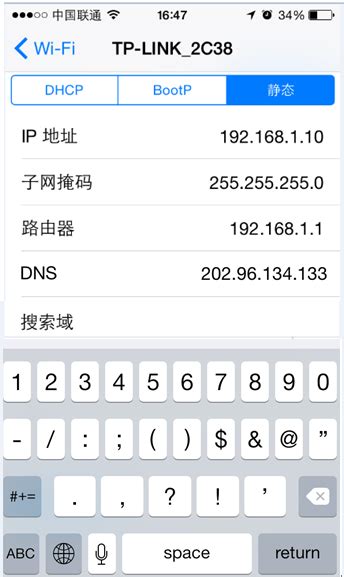
在日常生活中,我们使用iPhone连接无线网络时,通常会由路由器或DHCP服务器自动分配IP地址,即动态IP地址。但在某些情况下,比如当你希望为特定设备固定一个IP地址以方便管理,或网络管理员要求使用静态IP时,我们就需要手动设置IP地址。下面详细介绍如何在iPhone上设置静态IP。

一、准备所需信息
在设置静态IP之前,需要准备好一些关键的网络信息,包括:

IP地址:通常是网络管理员为你分配的,也可以在网络中自行选择一个未被占用的地址(确保在正确的子网范围内)。
子网掩码:通常由网络管理员提供,或者是路由器默认的。
路由器(网关)地址:网络出口的IP地址,也是DHCP服务器通常所在的地址。
DNS服务器地址:用于域名解析的服务器地址,可以是一个或多个。
这些信息一般可以在网络配置信息、路由器设置页面或询问网络管理员处获取。
二、具体设置步骤
1. 打开设置
首先,在iPhone主屏幕上找到并点击“设置”图标,进入设置界面。
2. 进入无线局域网
在设置界面中,向下滚动找到并点击“无线局域网”选项。在无线局域网界面中,你可以看到当前设备已连接的所有Wi-Fi网络。
3. 选择网络
在无线局域网列表中,找到你希望设置静态IP的网络,点击右侧的蓝色箭头(或者是一个圆圈包含i的图标),进入该网络的详细设置页面。
4. 配置IP
在网络详细设置页面中,向下滚动找到“配置IP”选项。默认情况下,这里通常是“DHCP”(自动获取IP地址)。点击“配置IP”进入下一级设置。
5. 选择手动
在“配置IP”页面中,你可以看到多个选项,如“DHCP”、“BOOTP”和“手动”。为了设置静态IP,需要选择“手动”。
6. 输入IP信息
在选择了“手动”之后,你将需要输入以下信息:
IP地址:输入为你准备的静态IP地址。
子网掩码:输入你的子网掩码。
路由器:输入你的网关地址。
DNS:输入一个或多个DNS服务器地址。
输入完成后,这些信息会替换原来由DHCP服务器自动分配的动态IP地址和其他信息。
7. 保存设置
完成上述信息的输入后,点击页面右上角的“保存”按钮,或返回到上一层页面(有的iOS版本会提示保存),系统会自动保存你的设置。此时,你的iPhone将使用你输入的静态IP地址连接到该Wi-Fi网络。
三、验证设置
为了确认你的静态IP设置是否正确,可以进行以下步骤验证:
1. 查看网络信息:再次进入你刚设置的Wi-Fi网络的详细设置页面,检查“IP地址”一行,是否显示你设置的静态IP地址。
2. 网络连接测试:使用设备尝试访问互联网或内部网络资源,确认网络功能是否正常。
3. ping测试:你可以通过另一台计算机(通常在同一网络内)进行ping测试,确保静态IP地址可以被正常访问。
四、注意事项
1. 唯一性:确保你为iPhone设置的静态IP地址在整个子网中是唯一的,不要与网络中其他设备的IP地址冲突。
2. 信息准确性:输入的子网掩码、网关和DNS服务器地址必须是正确的,否则设备可能无法连接到网络或无法访问互联网。
3. 影响范围:为某一Wi-Fi网络手动设置静态IP,只会影响该网络上的连接。当你连接到其他Wi-Fi网络时,设备仍然会自动获取IP地址(除非你也在那个网络上手动设置了静态IP)。
4. 恢复DHCP:如果你需要恢复到动态IP配置,可以重新进入Wi-Fi网络的详细设置页面,将“配置IP”改回“DHCP”。
5. 设备兼容性:所有运行iOS的iPhone都支持设置静态IP,包括iPhone 6及更高版本。设置步骤基本相同,界面可能会略有不同,但大体上是一样的。
五、常见问题和解决方法
1. 无法保存设置:如果在尝试保存设置时遇到问题,尝试关闭并重新打开“无线局域网”设置,或者重启iPhone,再次尝试设置。
2. 连接问题:如果设置了静态IP后设备无法连接到网络,请检查所有输入的信息是否正确,包括IP地址、子网掩码、网关和DNS服务器地址。如果不确定,请与网络管理员联系,确认信息是否正确。
3. 冲突问题:如果设置了静态IP后遇到IP地址冲突问题,你需要更换一个未被占用的IP地址,并确保新地址在正确的子网范围内。
4. 软件更新:有时iOS系统的更新会改变设置界面的布局或功能,建议定期更新iOS,确保设置流程与你所使用的iOS版本兼容。
通过上述步骤,你应该能够在iPhone上成功设置静态IP地址。这对于需要进行网络管理、限制访问或需要固定IP地址的应用程序非常有用。在配置过程中,务必小心仔细,确保所有信息的准确性,以避免网络连接问题。如果遇到任何困难,可以咨询网络管理员或参考苹果官方文档,获取进一步的帮助。
- 上一篇: 轻松学会:如何注册QQ账号
- 下一篇: 钓鱼时怎样观察浮漂的动静?
-
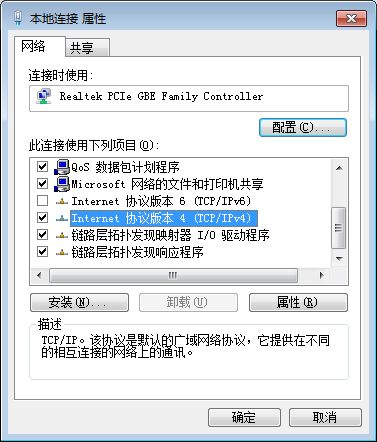 如何为路由器设置静态IP地址?资讯攻略11-23
如何为路由器设置静态IP地址?资讯攻略11-23 -
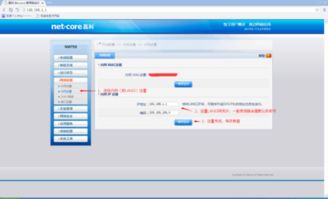 路由器如何轻松设置静态IP?资讯攻略12-07
路由器如何轻松设置静态IP?资讯攻略12-07 -
 手机如何更改WiFi静态IP地址?资讯攻略12-02
手机如何更改WiFi静态IP地址?资讯攻略12-02 -
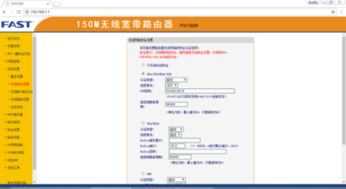 轻松学会:如何为路由器设置静态IP资讯攻略12-05
轻松学会:如何为路由器设置静态IP资讯攻略12-05 -
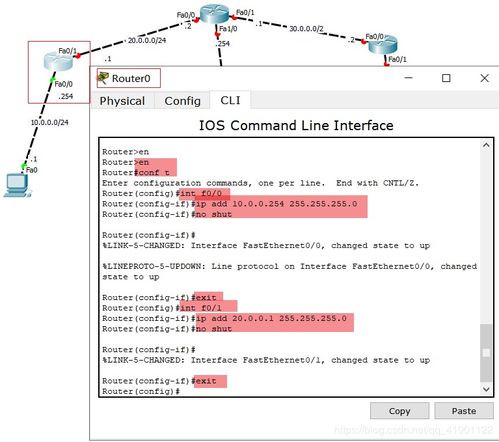 轻松掌握:静态路由的高效配置方法资讯攻略12-03
轻松掌握:静态路由的高效配置方法资讯攻略12-03 -
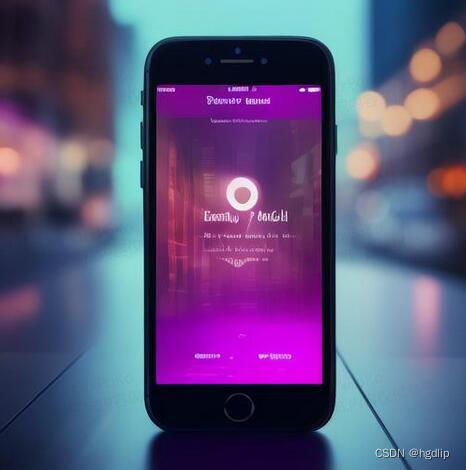 抖音如何设置显示IP地址?资讯攻略10-29
抖音如何设置显示IP地址?资讯攻略10-29